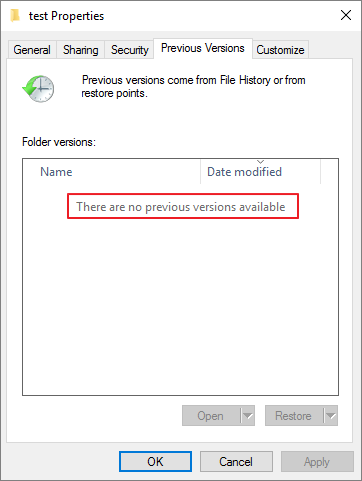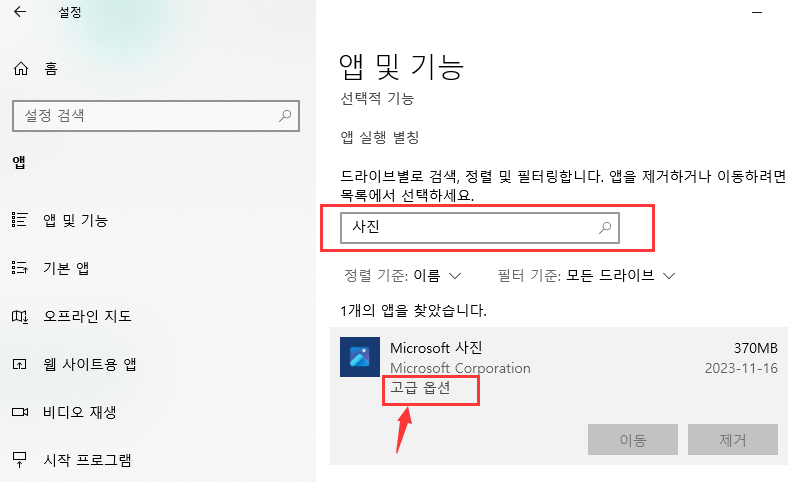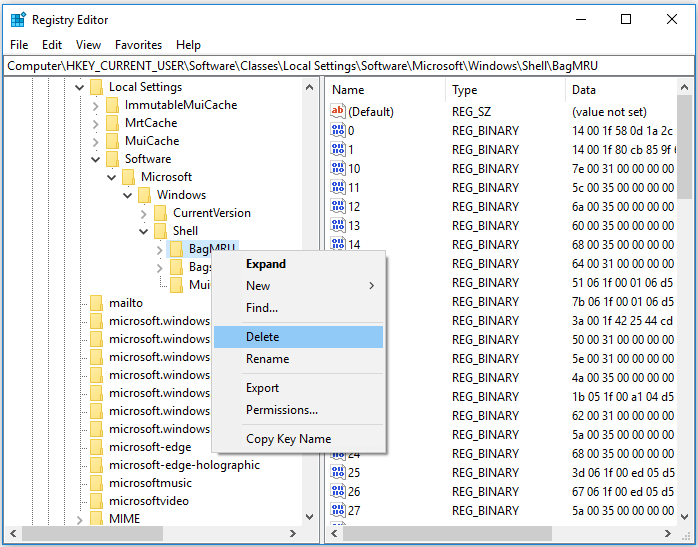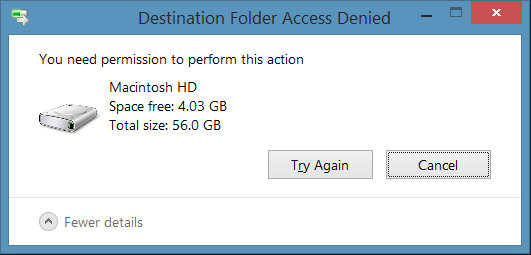페이지 목차
EaseUS 펜 드라이브 복구 소프트웨어를 사용하여 펜 드라이브에서 삭제된 파일을 복구하는 3단계:
1. EaseUS 펜 드라이브 데이터 복구 소프트웨어를 무료로 다운로드하세요. 펜 드라이브를 컴퓨터에 연결하세요.
2. 소프트웨어가 펜 드라이브에서 손실된 파일을 검색하기 시작합니다.
3. 펜 드라이브 데이터를 미리 보고 복구합니다 .
메모리 스틱 또는 USB 스틱이라고도 하는 펜 드라이브는 컴퓨터의 데이터를 저장하는 데 사용됩니다. 펜 드라이브 장치는 기본적으로 32GB, 64GB 또는 128GB 저장 용량을 갖춘 소형 하드 드라이브입니다.

특정 상황에서 USB 펜 드라이브 또는 스틱 사용자는 다양한 이유로 문서, 사진, 음악, 비디오 및 오디오 파일이 누락된 것을 발견할 수 있습니다. 펜 드라이브 파일을 잃어버린 경우 가장 좋은 방법은 전문 펜 드라이브 데이터 복구 도구에 도움을 요청하는 것입니다.
펜 드라이브 데이터 복구 소프트웨어 무료 다운로드
많은 사용자가 라이센스 코드를 구매하는 대신 크랙이 발생한 소프트웨어를 사용하여 위험을 감수하는 경향이 있습니다. 그것은 심각하게 권장되지 않습니다. 펜 드라이브 복구 소프트웨어 크랙을 사용하는 것은 위험하고 불법이며, 복구된 파일이 열리지 않을 가능성이 높습니다.
다음 가이드에서는 EaseUS 소프트웨어에서 제공하는 라이센스 코드를 사용하여 정품 펜 드라이브 데이터 복구 소프트웨어를 공식적으로 다운로드할 수 있습니다.
EaseUS 펜 드라이브 복구 소프트웨어 다운로드
아시다시피 정식 버전 소프트웨어는 평가판에서 활성화됩니다. 따라서 펜 드라이브 데이터 복구 소프트웨어의 평가판을 다운로드하는 것이 첫 번째 작업입니다. 여기 버튼을 클릭하면 정품 EaseUS 데이터 복구 마법사를 다운로드할 수 있습니다.
- 팁
- 무료 펜 드라이브 데이터 복구 소프트웨어를 선호하는 경우 EaseUS 무료 데이터 복구 소프트웨어는 2GB 미만의 모든 유형의 데이터 파일 복구를 지원합니다.
- 이를 통해 정식 버전에 대한 비용을 지불하고 싶지 않은 사용자는 이를 적용하여 약간의 데이터를 쉽게 복원할 수 있습니다.
- 또한 라이센스 코드를 사용하여 무제한 데이터 복구를 위해 정식 버전으로 업그레이드할 수도 있습니다.
30% 할인: EaseUS 펜 드라이브 데이터 복구 소프트웨어 직렬 키 받기
펜 드라이브 소프트웨어를 다운로드한 후 단계는 이 소프트웨어를 활성화하고 정식 버전으로 전환하기 위한 라이센스 코드를 얻는 것입니다. 여기에서는 Windows OS 또는 Mac OS X에서 펜 드라이브 데이터 복구를 수행하는 EaseUS 데이터 복구 마법사를 50% 할인받을 수 있습니다. 이 엄청난 할인을 받으려면 아래 버튼을 클릭하세요.
펜 드라이브 복구 소프트웨어를 사용하는 방법
시리얼 키를 획득하고 EaseUS 펜 드라이브 데이터 복구 소프트웨어를 다운로드한 후 아래의 간략한 가이드에 따라 이 소프트웨어를 활성화하고 빠르고 안전한 데이터 복구를 위해 사용할 수 있습니다.
EaseUS 펜 드라이브 데이터 복구 소프트웨어 활성화
1. 컴퓨터에서 EaseUS Data Recovery Wizard 실행 > "지금 업그레이드"(무료 버전 사용자의 경우) 또는 "활성화"(평가판 사용자의 경우)를 클릭하세요.
2. 라이센스 코드를 복사하여 붙여넣고 "업그레이드"(무료 버전) 또는 "활성화"(평가판)를 클릭하세요.
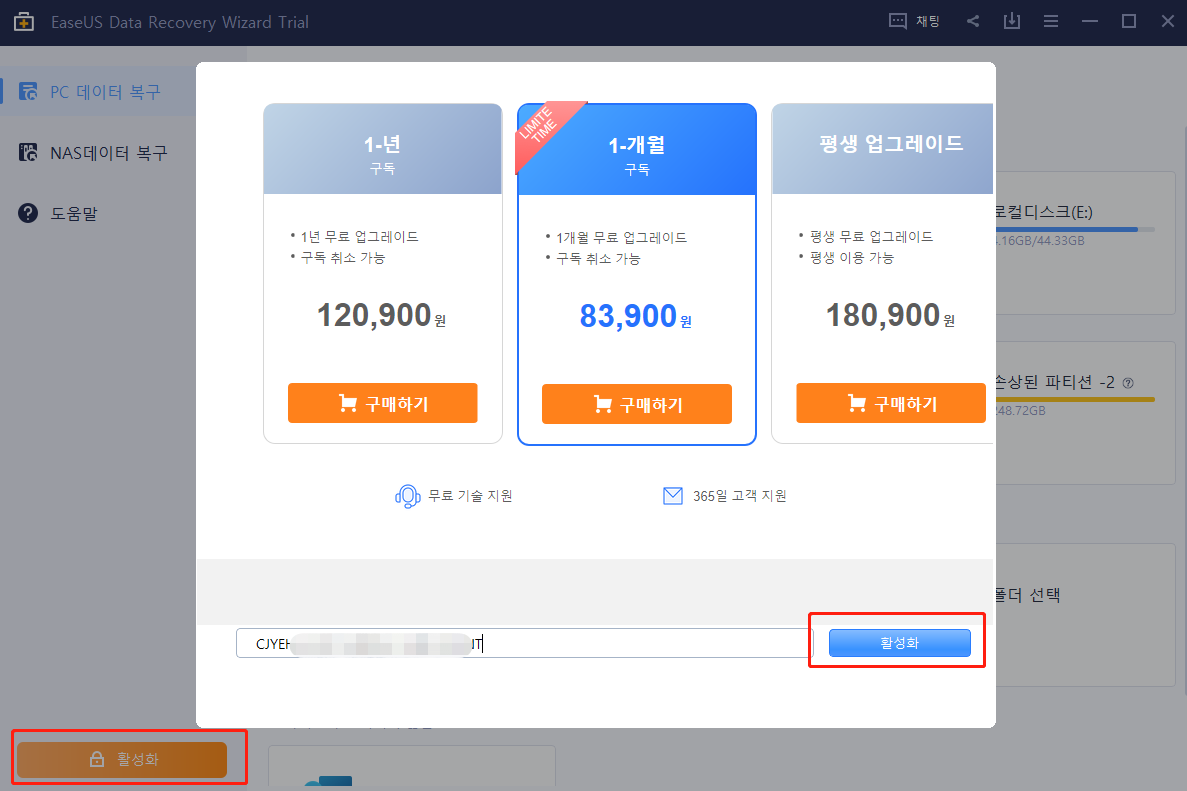
EaseUS 펜 드라이브 복구 소프트웨어를 사용하여 펜 드라이브에서 삭제된 파일을 복구하는 방법
1단계 : USB 복구 소프트웨어를 실행하고 카드를 스캔합니다.
2단계 : 발견된 USB의 데이터를 확인합니다.
3단계 : 미리보기 후 복구하려는 파일을 눌러 복구를 시작합니다.
파일이 손실되면 저장 장치 사용을 즉시 중지하십시오. EaseUS 펜 드라이브 데이터 복구 소프트웨어 - 데이터 복구 마법사는 Windows OS 또는 Mac OS X의 USB 펜 드라이브, 플래시 드라이브, SD 카드, 외장 하드 드라이브 및 컴퓨터 하드 드라이브에서 손실된 데이터를 항상 복원할 수 있습니다.
EaseUS 펜 드라이브 데이터 복구 소프트웨어 - 기능
EaseUS 펜 드라이브 복구 소프트웨어는 가장 직관적인 사용자 인터페이스와 다양한 펜 드라이브 데이터 복구 요구 사항을 충족하는 최첨단 데이터 복구 알고리즘으로 개발되었습니다.
펜 드라이브 복구 소프트웨어가 복구할 수 있는 것
그렇다면 펜 드라이브 데이터 복구 소프트웨어는 무엇을 복원할 수 있습니까? 여기에는 대부분의 사용자가 직면하는 6가지 일반적인 USB 펜 드라이브 문제가 나열되어 있습니다.
- 펜 드라이브에 데이터 파일이 표시되지 않습니다 .
- USB 펜 드라이브에 액세스할 수 없거나 RAW 상태가 됩니다.
- Windows에서는 펜 드라이브가 포맷되지 않았다고 말합니다.
- 플래시 드라이브가 손상되었거나 손상되었습니다.
- USB 펜 드라이브의 부주의한 삭제, 포맷 또는 바이러스 감염.
예기치 않은 데이터 손실은 펜 드라이브 사용자에게 많은 문제를 가져오며, 유사한 문제에 직면한 경우 당황하지 마십시오. 손실된 데이터를 즉시 복구하려면 최고의 데이터 복구 소프트웨어를 다운로드하고 사용하세요.
손상된 펜 드라이브 및 USB 드라이브에서 데이터 복구
펜 드라이브, USB 플래시 드라이브 또는 썸 드라이브는 " 사용하기 전에 포맷해야 합니다 ", " 잘못된 파일 시스템 RAW ", "할당되지 않음"과 같은 오류 메시지 표시를 포함하여 불특정 다양한 이유로 인해 손상되기 쉽습니다. " 등 EaseUS 펜 드라이브 복구 소프트웨어는 손상되었거나 액세스할 수 없는 펜 드라이브에서 데이터를 복구하는 데 도움을 줄 수 있습니다. 펜 드라이브를 컴퓨터에 연결하고 USB 드라이브 복구 소프트웨어를 실행하기만 하면 됩니다. 그런 다음 전체 펜 드라이브에서 손상된 파일과 폴더를 검색합니다.
펜 드라이브 데이터 복구가 성공한 후 CHKDSK 명령을 사용하여 손상된 USB 드라이브를 복구할 수 있습니다.
- 손상된 USB 펜 드라이브를 컴퓨터에 연결하십시오.
- 검색 상자에 cmd를 입력하고 관리자 권한으로 실행을 선택합니다.
- chkdsk F: /f /r 명령을 입력하고 Enter를 누르십시오.
- 펜 드라이브를 복구하라는 명령을 기다립니다.
펜 드라이브에서 영구적으로 삭제된 데이터 복구
의도적이거나 의도하지 않은 삭제로 인해 펜 드라이브의 파일이 손실될 수 있습니다. 하지만, 펜 드라이브에서 파일을 영구 삭제했더라도 더 이상 걱정할 필요가 없습니다. EaseUS 펜 드라이브 데이터 복구 소프트웨어를 사용하여 펜 드라이브에서 삭제되거나 영구적으로 삭제된 데이터를 효과적으로 복구하세요. 이 데이터 복구 프로그램을 사용하여 펜 드라이브, USB 플래시 드라이브, SD 카드, 메모리 카드, 마이크로 카드 및 외부 디스크에서 삭제된 파일을 복구할 수 있습니다.
포맷 후 펜 드라이브 데이터 복구
데이터 삭제 외에도 많은 사용자는 포맷으로 인해 펜 드라이브에서 파일을 잃어버립니다. 의도적으로든 실수로든 포맷된 데이터를 복구하려면 전문 데이터 복구 소프트웨어를 사용할 수 있습니다. EaseUS 펜 드라이브 복구 도구를 사용하면 포맷된 USB 플래시 드라이브, 펜 드라이브, SD 카드, HDD, SSD 및 외장 하드 드라이브에서 파일을 쉽게 복원할 수 있습니다.
- 펜 드라이브 복구 소프트웨어를 다운로드하여 설치하세요.
- 포맷된 펜 드라이브를 선택하고 스캔을 클릭하세요.
- 포맷된 펜 드라이브에서 파일을 미리 보고 복구합니다.
모든 펜/USB 드라이브에서 삭제된 파일 복원
EaseUS 펜 드라이브 복구 소프트웨어는 모든 브랜드의 펜 드라이브에서 손실되거나 삭제된 데이터를 복구하는 데 사용할 수 있습니다. Samsung, SanDisk, Kingston, PNY Turbo, Corsair Flash Survivor Stealth 및 기타 펜 드라이브에서 데이터를 복구할 수 있습니다.
USB 1.0-1.1부터 USB 3.0-3.2까지 모든 USB 드라이브 유형에서 손실된 파일을 복구하는 데 사용할 수 있습니다. USB 저장 장치는 USB 펜 드라이브, USB 플래시 드라이브, USB 외장 하드 드라이브, USB 디지털 카메라, 비디오 및 오디오 플레이어일 수 있습니다.
EaseUS 펜 드라이브 복구 소프트웨어 - 사양
EaseUS 펜 드라이브 데이터 복구 소프트웨어를 다운로드하여 펜 드라이브에서 삭제되거나 손실된 파일을 복구하세요.
| 분류 | 특징 |
|---|---|
|
파일 유형 |
|
|
언어 |
영어, 독일어, 프랑스어, 스페인어, 터키어, 일본어, 아랍어, 포르투갈어, 한국어 등 |
|
운영체제 |
|
|
파일 시스템 |
FAT(FAT12,FAT16,FAT32), exFAT, NTFS, NTFS5 |
펜 드라이브 복구 소프트웨어 FAQ
펜 드라이브 복구 소프트웨어에 대해 더 많은 질문이 있는 경우 다음 질문과 답변에서 자세히 알아볼 수 있습니다.
펜 드라이브에서 삭제된 파일을 무료로 복구하는 방법은 무엇입니까?
무료 버전의 EaseUS 데이터 복구 마법사를 사용하여 펜 드라이브에서 파일을 무료로 복구할 수 있으며 펜 드라이브 복구를 지원합니다.
- EaseUS 펜 드라이브 복구 소프트웨어 무료 버전을 다운로드하고 설치하세요.
- 스캔할 드라이브 및 장치 목록에서 펜 드라이브를 선택하세요.
- 복구 가능한 파일을 미리 보고 펜 드라이브에서 복원하려는 파일을 선택하세요.
파일이 표시되지 않는 펜 드라이브를 수정하는 방법은 무엇입니까?
아래 방법을 시도하여 파일이 표시되지 않는 펜 드라이브 문제를 해결할 수 있습니다.
- EaseUS USB 복구 소프트웨어 로 숨겨진 파일을 복구하세요
- Windows 탐색기에서 펜 드라이브의 파일 숨기기 해제
- CMD를 사용하여 펜 드라이브에서 숨겨진 파일 복원
손상된 펜 드라이브에서 파일을 어떻게 복구할 수 있나요?
EaseUS 펜 드라이브 복구 프로그램을 사용하면 손상된 펜 드라이브에서 삭제된 파일을 복구할 수 있습니다.
- EaseUS 데이터 복구 마법사를 다운로드하고 설치하세요.
- 손상된 펜 드라이브를 컴퓨터에 연결하십시오.
- EaseUS 펜 드라이브 복구 소프트웨어를 실행하세요. 저장 장치에서 펜 드라이브를 선택하고 스캔을 시작합니다.
- 필요한 삭제된 파일을 검색하고 필터링하세요.
- 원래 저장 위치가 아닌 다른 안전한 장소에서 파일을 미리 보고 복구하세요.
펜 드라이브에서 데이터 손실을 방지하는 방법은 무엇입니까?
- 파일 조작 시 주의하세요. 실수로 데이터를 삭제하지 마십시오
- 펜 드라이브를 자주 소독하세요. 일부 바이러스는 파일을 삭제합니다
- 펜 드라이브를 물리적 손상으로부터 보호하세요
- 중요한 데이터를 정기적으로 백업하세요
-
Yvette는 수년간 IT 블로거로 활동하면서 다양함 경험은 쌓았습니다.EaseUS 팀에 합류한 이후 EaseUS 웹사이트 편집자로 활발하게 활동하고 있습니다.컴퓨터 데이터 복구, 파티션 관리, 데이터 백업 등 다양한 컴퓨터 지식 정보를 독자 분들에게 쉽고 재밌게 공유하고 있습니다.…

20+
년 경험

160+
개 지역

72 Million+
누적 다운로드 수

4.8 +
트러스트파일럿 평점
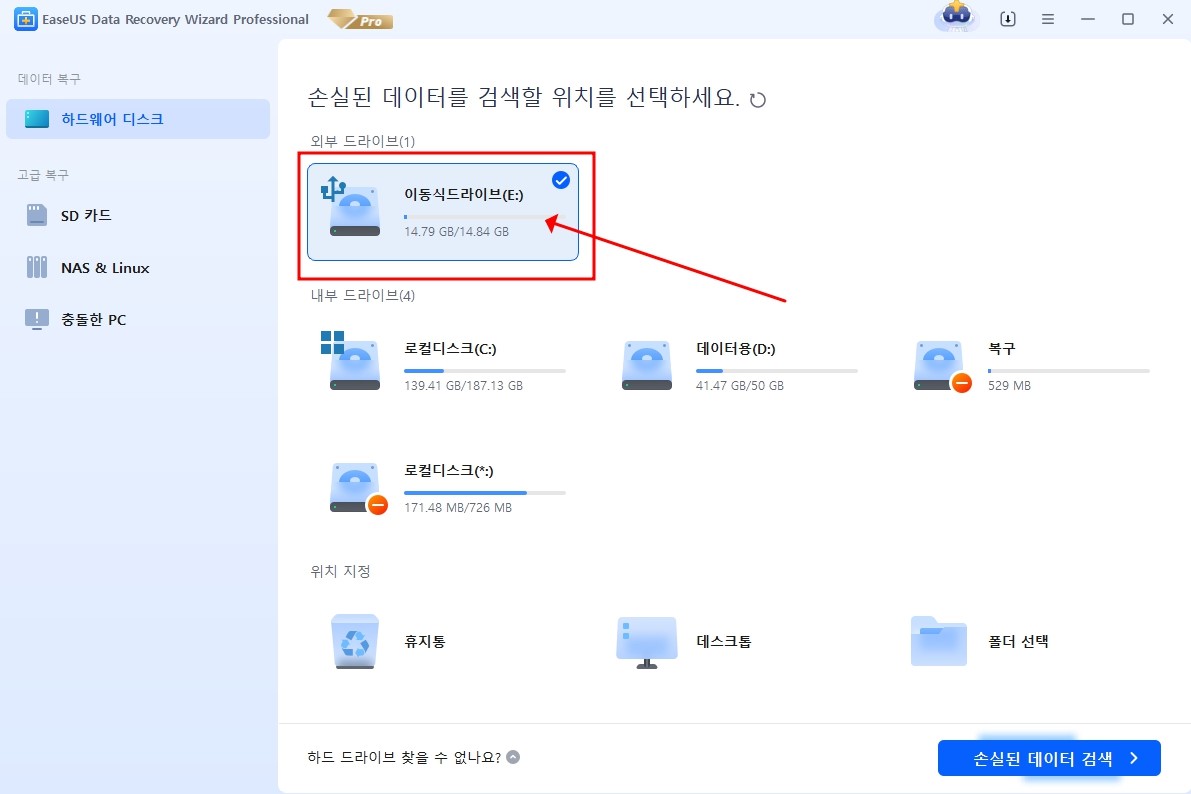
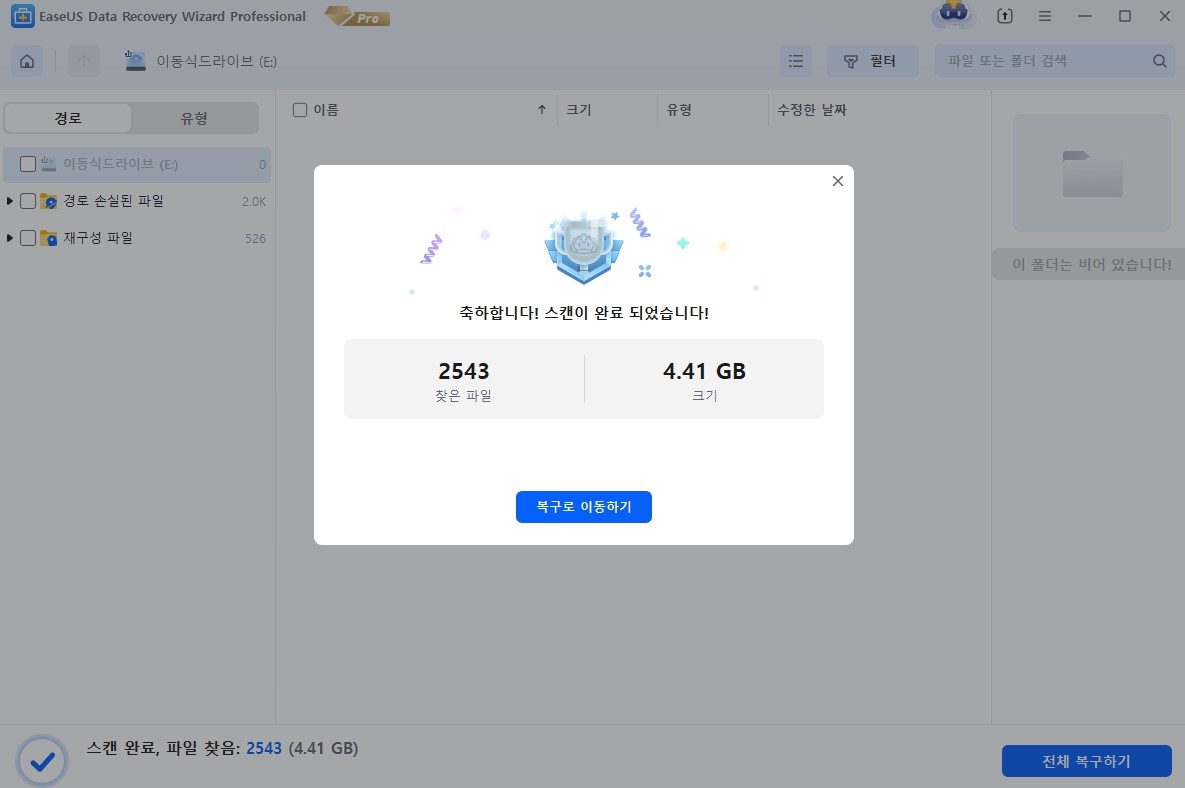
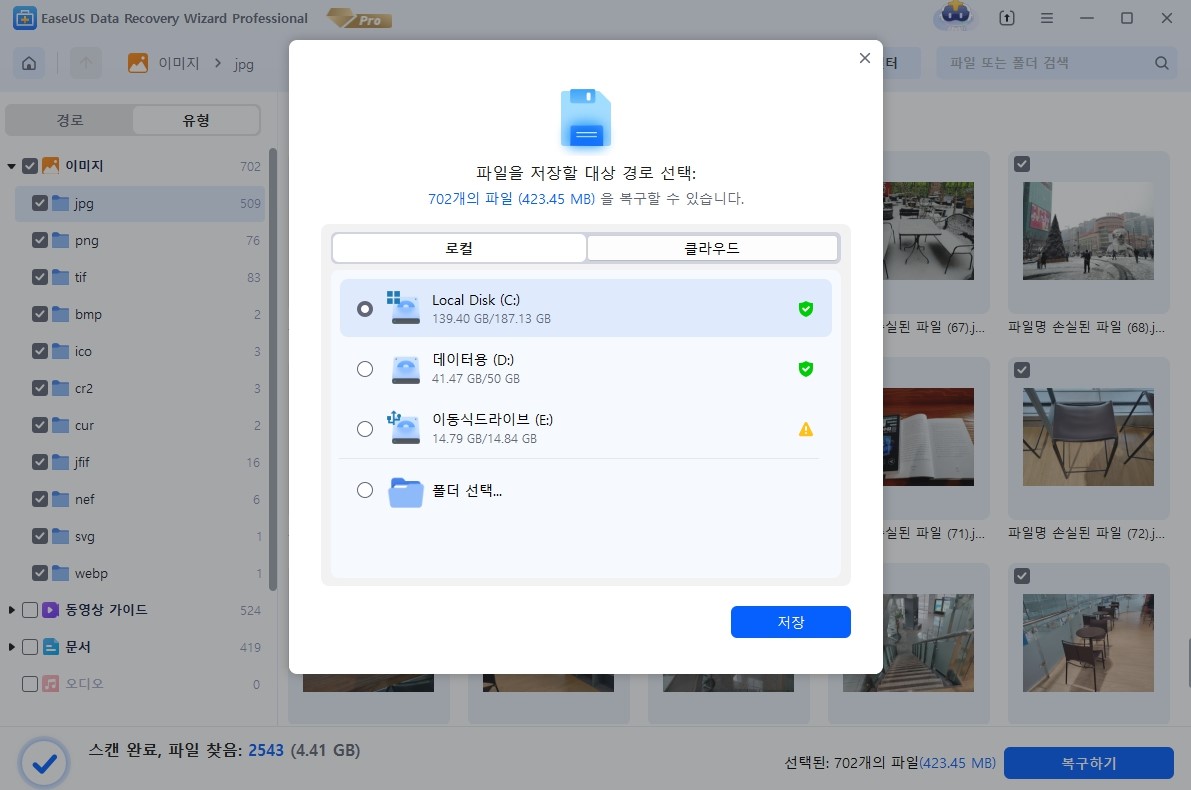
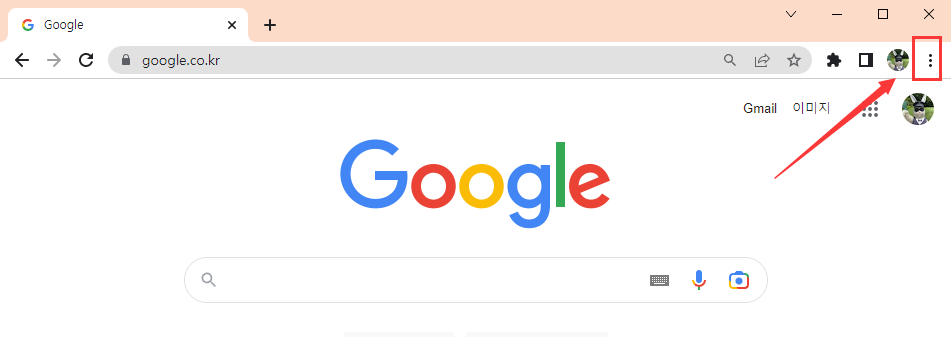
 November 21,2025
November 21,2025